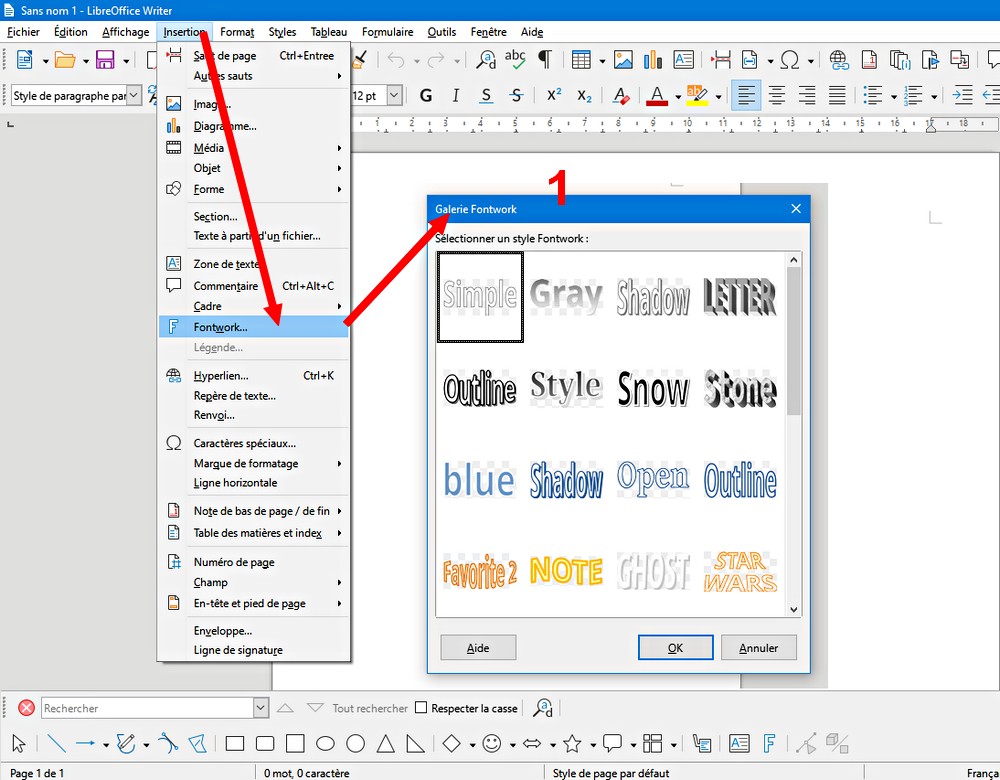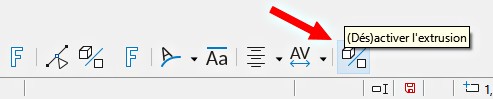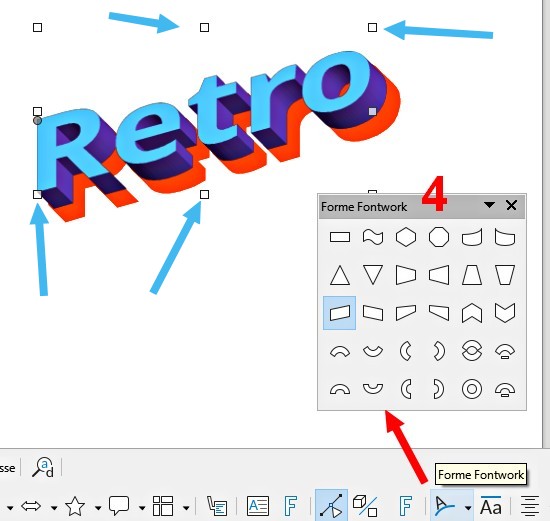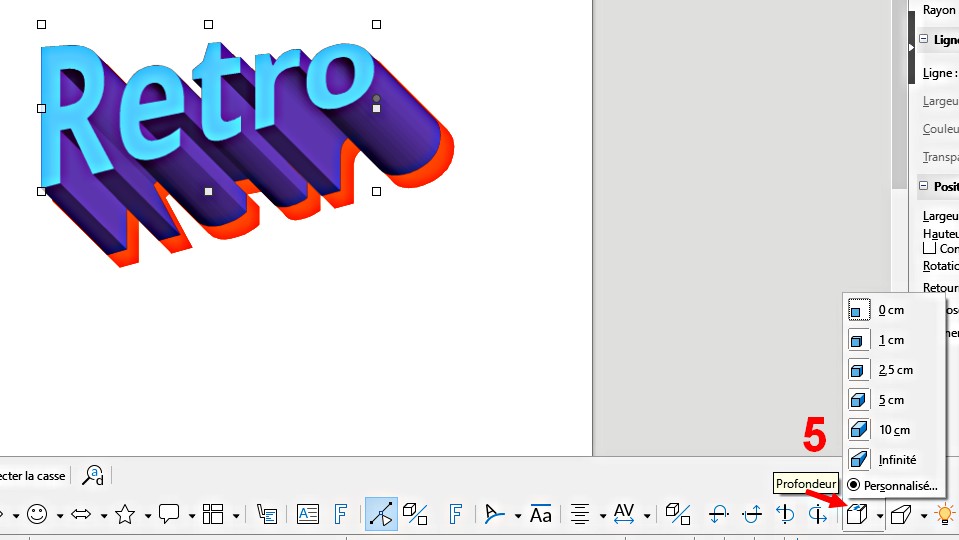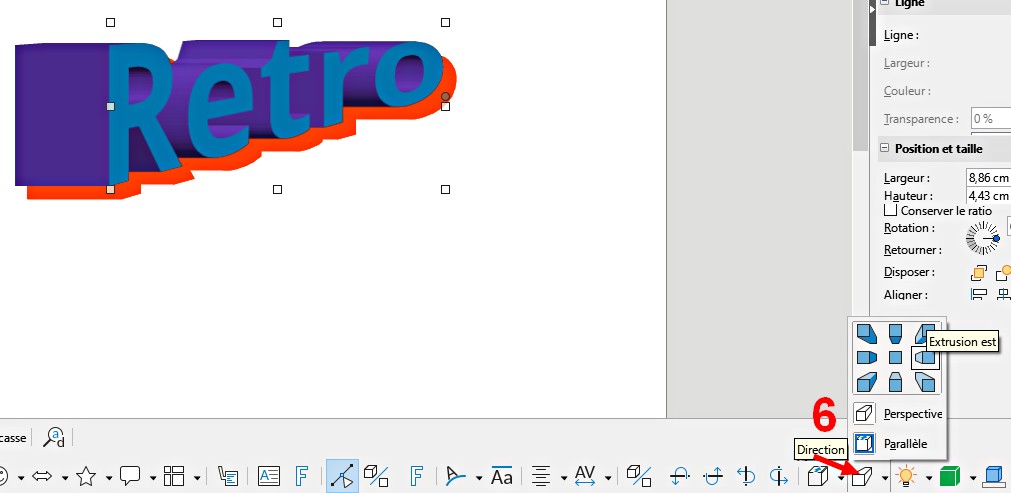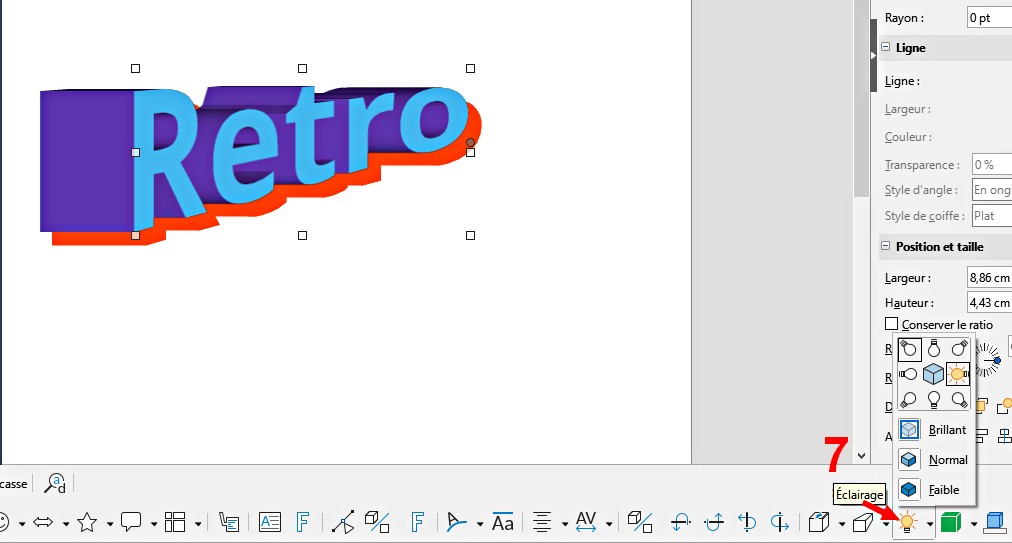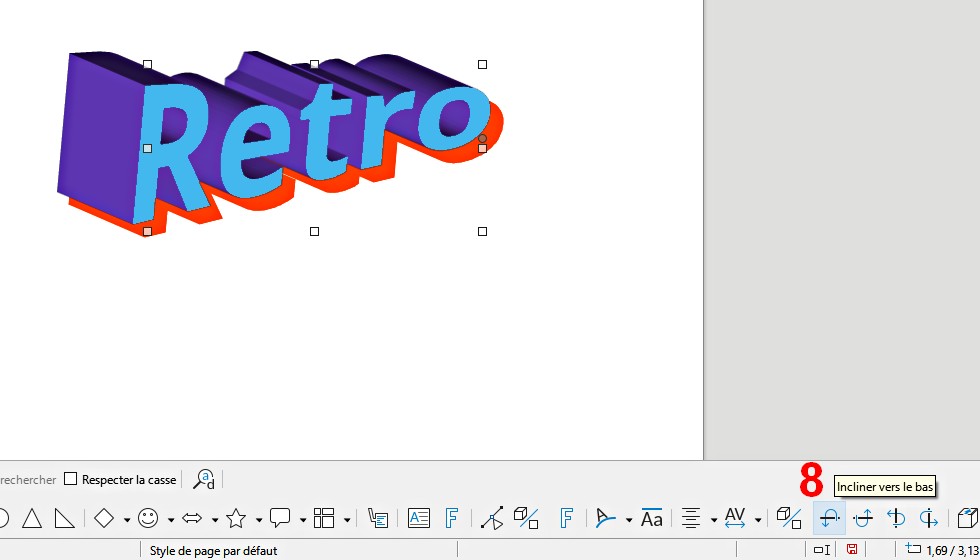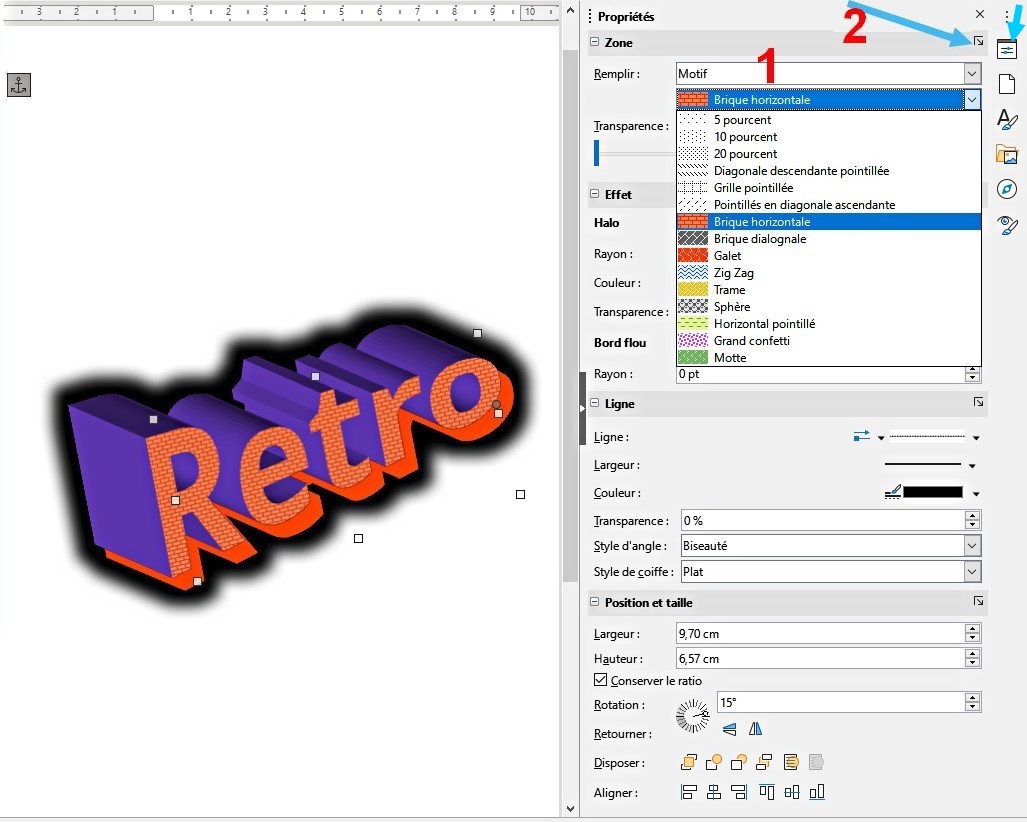- Avec Libre
Office, application gratuite, document
Writer, aussi
Dessin Draw, Classeur Calc,
etc.., possibilité de créer des textes décors,
de beaux titres, pour de flyers, etc..
cf.., https://www.qqt.fr/documentation/bureautique-et-gestion-de-documents/openoffice-et-les-objets-fontwork/
vidéo US pour la version 6, https://www.youtube.com/watch?v=UAg7FEVJHjQ, il existe d'autres vidéos, mais pour des versions plus anciennes
autres vidéos récentes, FR, https://www.youtube.com/watch?v=A4ldlRY0NWA *** https://www.youtube.com/watch?v=qaAxqGgA8_o, très utiles à consulter..
site officiel, https://fr.libreoffice.org/
- pour avoir accès à la Galerie Fontwork, directement avec Insertion / Fontwork 1, ou l'ajouter dans la barre d'outils, Affichage / Barre d'outils / Fontwork 2 > F
- quand on charge certaines Formes, tous les outils pour gérer Fontwork s'affichent 3, ou non.. 2 (il faut que l'extrusion soit activée)
|
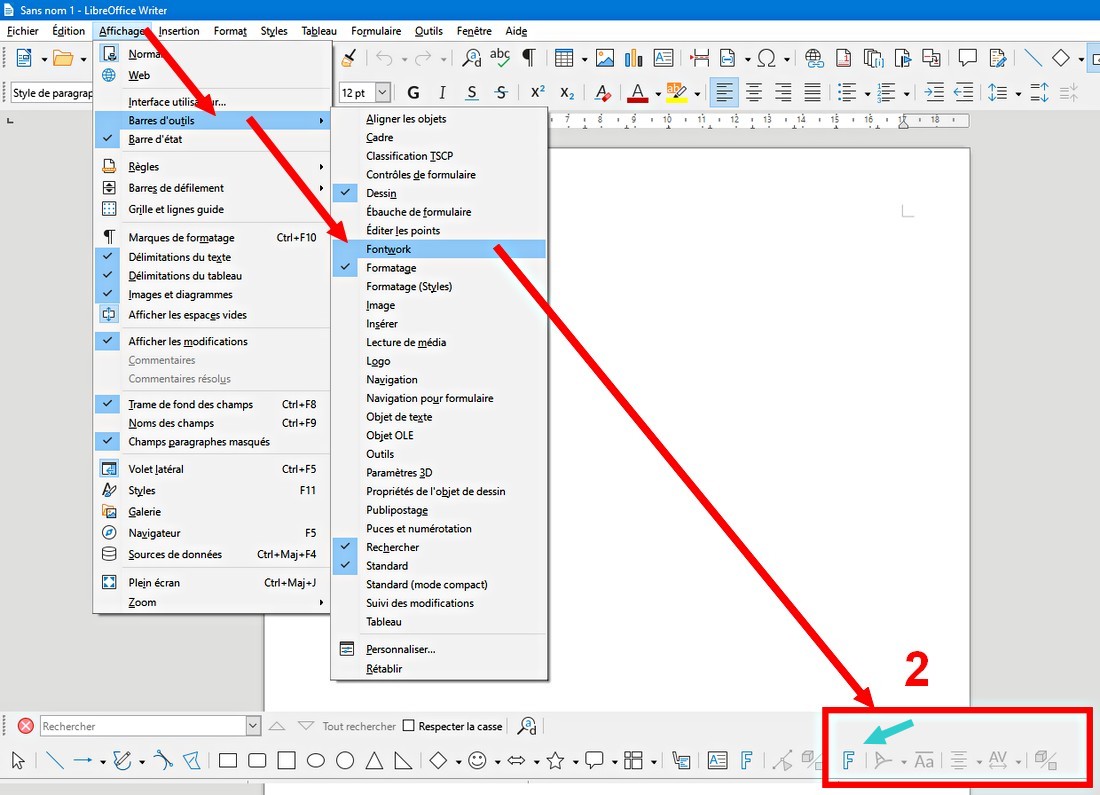 |
|
|
- une fois le modèle choisi, et sélectionné (poignées visibles), les possibilités sont grandes, Formes 4 (qu'on peut modifier en jouant sur les poignées), profondeur 5, direction 6, éclairages 7, inclinaison 8 ...
|
|
|
|
|
- ....pour le texte
(taille, espacement...), couleurs
(zone, effet, bord...), etc.., tout se gère dans
le panneau, à droite 9,
avec des options supplémentaires 10 qu'on active avec la petite flèche (pour les 2 premières, Propriétés et Page)
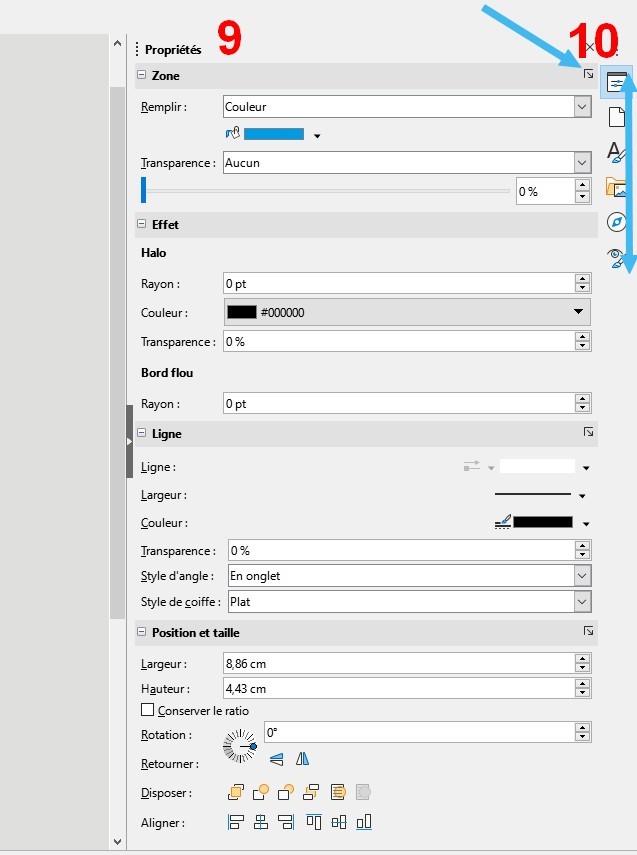 |
- la 1ère, Propriétés, qu'on active avec la petite flèche 2, est intéressante à étudier / Zone de remplissage, par exemple, avec un motif 1
|
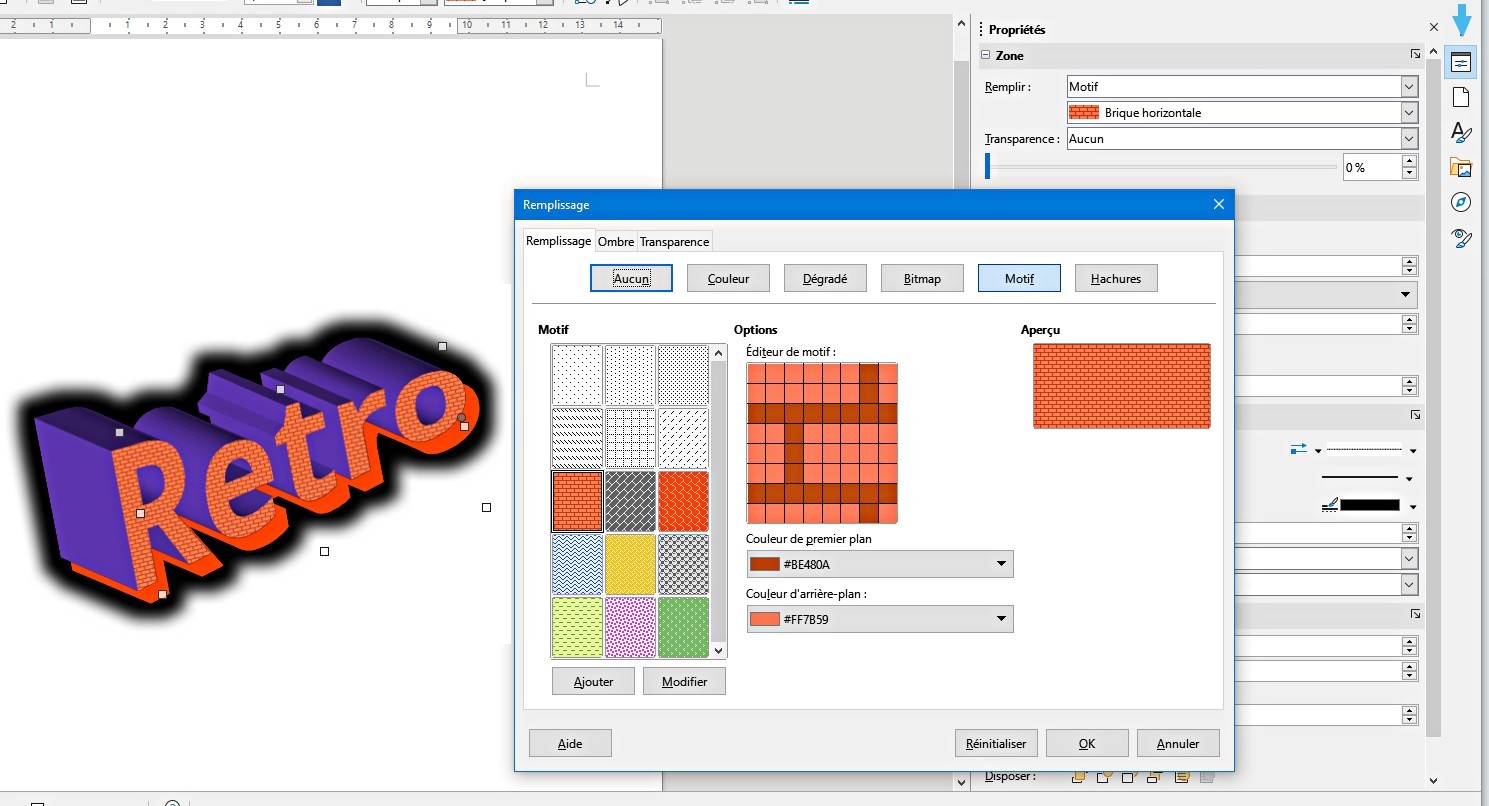 |
- une fois que
la Forme vous convient, on peut
changer le texte, quitte à apporter d'autres
modifications
cliquer 2 fois dans la Forme, le texte apparaît sans effet, avec un trait vertical en fin de texte, effacer le texte avec la touche Retour Arrière 1, taper le nouveau texte 2, cliquer dans un endroit vide de la page 3 - rappel, la Forme doit toujours être sélectionnée pour lui applique un changement
 |
 |
 |
- la Forme
sélectionnée, Copiée /
Collée dans un logiciel 2D,
peut être intégrée (avant, penser à la
transparence de l'arrière-plan) dans une photo, 1ère
image
directement dans une scène de DAZ Studio, prévoir l'image de la Forme en noir et blanc pour la transparence, 2ème image
une image après un Rendude DAZ Studio, (attention, suivant le paramétrage de la Zone de la Forme, l'image Copiée / Collée peut être transparente), 3ème image
|
 |

(Enregistrer cette page par "Fichier / Enregistrer sous..." pour utiliser ce tutoriel même déconnecté !)